Содержание
- 1 Пошаговая инструкция регистрации
- 2 Как создать новый личный кабинет Госуслуги?
- 3 Как создать профиль через Онлайн Банки?
- 4 Подтверждение учетной записи после регистрации
- 5 Возможные проблемы при регистрации
- 6 Регистрация личного кабинета Госуслуги для физических лиц
- 7 Создать учетную запись через МФЦ и ПФР
- 8 Как создать личный кабинет через онлайн банки?
- 9 Не могу зарегистрироваться – что делать?
- 10 Можно ли создать новый аккаунт заново?
- 11 Как узнать, есть ли личный кабинет на Госуслугах?
- 12 Госуслуги — войти в личный кабинет
- 13 Изменился номер телефона — как войти на госуслуги?
- 14 Госуслуги личный кабинет вход по номеру СНИЛС
- 15 Видео инструкция по личному кабинету
- 16 Видео по теме
Официальный сайт Госуслуги позволяет выполнить регистрацию физического лица. Создайте личный кабинет на портале государственных услуг, чтобы получить доступ ко всем услугам на сайте.

Зарегистрироваться на Госуслугах можно с использованием пошаговой инструкции. Все, что вам нужно сделать – это следовать указаниям на странице. Создание новой учетной записи не занимает много времени.
Заранее приготовьте паспортные данные и номер СНИЛС, мобильный телефон и адрес электронной почты. Данные с документов понадобятся вам для повышения уровня аккаунта до статуса «стандартный» — благодаря этому уровню будут доступны основные виды государственных услуг на сайте Госуслуги.
госуслугиЕдиная система идентификации и аутентификацииРегистрацияна портале Госуслуги
Пошаговая инструкция регистрации
Инструкция по регистрации нового пользователя на официальном сайте Госуслуги. Выполняя данные пошаговые действия, вы сможете создать новый личный кабинет для физического лица.
- Перейдите на официальный сайт, на страницу регистрации, по ссылке https://esia.gosuslugi.ru/registration/.
- В поля для ввода информации введите свою фамилию, имя, номер мобильного телефона (на него придет СМС с подтверждающим кодом) и адрес электронной почты (его нужно будет подтвердить по завершении регистрации).
- После завершения заполнения, нажмите на кнопку «Зарегистрироваться».
- На следующей странице вам нужно будет подтвердить номер телефона, на него придет СМС. Введите код из сообщения и подтвердите свое действие.
- Завершающий этап создания личного кабинета Госуслуги – это создание хорошего пароля для доступа в учетную запись. Придумайте максимально сложный набор символов и цифр, которые будет тяжело подобрать. Для примера, ваш пароль должен выглядеть следующим образом: «Familia12*1!?1».
- Запишите придуманный пароль и нажмите на кнопку «Готово». После этого вы будете перенаправлены на основную страницу с вашими данными.
На этом главный этап регистрации окончен, теперь нужно заполнить основную информацию о физическом лице. Предварительно пройдите активацию электронного адреса почты, на него должна прийти ссылка для активации.
- На основной странице личного кабинета Госуслуги введите номер СНИЛС, проверьте правильность введенных паспортных данных, укажите место проживания, введите номер полиса ОМС.
- При наличии транспортного средства укажите информацию о водительских правах.
- Если у вас есть дети, то добавьте их полные данные в список. Для этого вам понадобится следующий набор данных: ФИО, пол, дата рождения, СНИЛС (необязательно), ИНН (необязательно), ОМС и свидетельство о рождении.
Заполнив все нужные формы в учетной записи, вы получите статус «стандартная» — это означает, что вы сможете пользоваться основными услугами портала государственных услуг. Для доступа ко всему функционалу сайта Госуслуги, вам нужно пройти подтверждение личности.
Зарегистрироваться
Регистрация на портале Госуслуги открывает для россиян доступ к сотням государственных услуг. Пользователи могут общаться с различными ведомствами, отправлять заявления, получать справки и выписки онлайн. Процесс создания личного кабинета занимает буквально 5-10 минут.
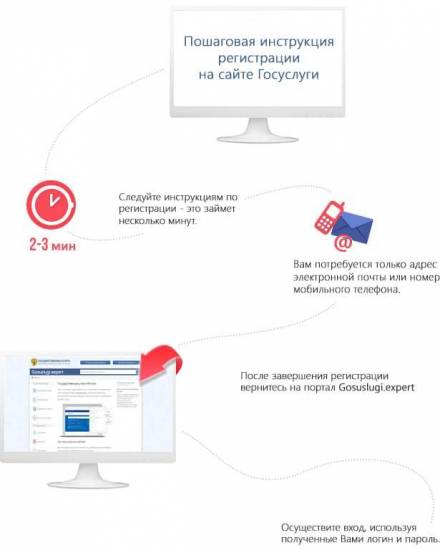
Как создать новый личный кабинет Госуслуги?
Зарегистрировать личный кабинет на Госуслугах можно несколькими способами. На данной странице представлен список всех возможных способов создания учетной записи физического лица.
Пользователь может выбрать любой способ регистрации – они равнозначны. По завершении процедуры он получает готовый к работе личный кабинет. Для получения полного доступа ко всем государственным услугам необходимо выполнить подтверждение аккаунта.
Отдельные способы регистрации подразумевают автоматическое подтверждение пользовательских аккаунтов. Для этого личные кабинеты регистрируются через онлайн-банкинги.
Пошаговая инструкция регистрации физического лица
Инструкция демонстрирует как с помощью обычного веб браузера на компьютере, ноутбуке или мобильном устройстве, можно выполнить семь основных шагов для создания кабинета.
- Перейдите на портал Госуслуги, воспользовавшись любым браузером. Установка каких-либо сертификатов и браузерных дополнений не потребуется. Адрес сайта для перехода — www.gosuslugi.ru.
- Приготовьте документы и мобильный телефон. Минимальный набор документов – паспорт и СНИЛС. Также рекомендуется сразу же указать ИНН, данные водительского удостоверения и полис обязательного медицинского страхования (ОМС).
- Нажмите кнопку Зарегистрироваться на главной странице портала Госуслуги.
- Заполните стартовую форму, указав имя, фамилию, номер мобильного телефона и адрес электронной почты.
- Нажмите кнопку Зарегистрироваться и дождитесь получения подтверждающего кода в виде SMS. Код действителен в течение пяти минут. Не получили код? Запросите его заново по истечении 300 секунд. Если обнаружили ошибку во введенных данных, то вернитесь назад по ссылке Изменить данные и внесите изменения.
- Придумайте и укажите надежный пароль на следующей страничке. Также возможна автоматическая генерация надежных паролей по ссылке Сгенерировать пароль. Не забудьте сохранить пароль в надежном месте или запомните его.
- Нажмите кнопку Готово для завершения создания личного кабинета на портале Госуслуги.
Аккаунт готов, теперь нужно добавить в него данные своих документов и прописать личные данные. Используйте следующую пошаговую инструкцию, чтобы заполнить основную информацию в своей учетной записи.
Чем больше данных вы введете на этом и последующем этапах, тем меньше вам понадобится вводить информацию при запросе той или иной услуги на сайте государственных услуг РФ.
- Впишите в форму отчество или, при его отсутствии, установите галочку напротив пункта Нет отчества. Оставлять поле пустым нельзя.
- Укажите пол – мужской или женский.
- Выберите в календаре дату рождения или пропишите ее вручную в формате ДД.ММ.ГГГГ.
- Откройте паспорт и перепишите оттуда точное место рождения – оно указывается как в паспорте, это важно.
- Укажите в форме серию и номер паспорта, дату его выдачи и орган, выдавший документ. Также указывается код подразделения. Воспользуйтесь загранпаспортом при отсутствии паспорта гражданина Российской Федерации.
- Впишите в форму номер СНИЛС (страховой номер индивидуального лицевого счета), он состоит из 11 цифр.
Данные введены – остается отправить их на проверку, нажав кнопку «Сохранить». Проверка занимает от нескольких минут до нескольких дней, все зависит от доступности и загруженности сервисов ФМС и ПФР.
В процессе ожидания можно заняться вводом данных других документов. Укажите ИНН, чтобы своевременно получать сведения о налоговых и судебных задолженностях. Впишите реквизиты водительского удостоверения, чтобы получить доступ к штрафам ГИБДД.
Указав номер ОМС, пользователи портала получают возможность записываться на прием к врачу онлайн. Дополнительно указываются данные военного билета и загранпаспорта, также можно указать данные детей для получения доступа к образовательным, медицинским и некоторым другим услугам.
Регистрация в Госуслугах через приложение
При отсутствии компьютера или ноутбука, можно зарегистрироваться на портале с помощью мобильного приложения Госуслуги. Скачайте его из Google Play или App Store, в зависимости от используемой мобильной платформы. Не скачивайте приложение из сторонних источников – это небезопасно.
Для регистрации на портале Госуслуги установите приложение и следуйте инструкции.
- Запустите приложение, пропустите стартовую информацию об основных возможностях, нажмите кнопку Регистрация.
- Заполните простую форму – в ней указываются имя, фамилия и номер мобильного телефона для приема SMS.
- Дождитесь получения подтверждающего CMC с кодом, введите код на следующей страничке. Код действителен в течение пяти минут.
- Придумайте четырехзначный защитный код для входа в приложение – он задается дважды.
- Нажмите кнопку Продолжить, в открывшейся форме укажите отчество, пол, дату рождения и гражданство.
- В следующих формах укажите данные документов – паспорта, СНИЛС. При необходимости, добавьте другие документы.
После проверки введенных данных в ФМС и ФПР вы получите рабочий личный кабинет. Далее остается подтвердить личность любым удобным способом – в центрах обслуживания, банковских отделениях, МФЦ или с помощью онлайн-банкингов.
Как создать профиль через Онлайн Банки?
Данный способ регистрации на Госуслугах предназначен для клиентов Сбербанка, Почта Банка и банка Тинькофф. Его основные преимущества – не нужно возиться с документами, не нужно подтверждать учетную запись.
Пошаговая инструкция по регистрации на Госуслугах через Сбербанк Онлайн.
- Перейдите в Сбербанк Онлайн, авторизуйтесь с логином и паролем.
- Выберите пункт Регистрация на Госуслугах во вкладке Прочее.
- Нажмите кнопку Зарегистрироваться, проверьте паспортные данные, укажите СНИЛС, электронную почту и код подразделения органа, выдавшего паспорт.
- Нажмите кнопку Продолжить для отправки данных на портал Госуслуги.
- Подтвердите действие с помощью SMS-кода.
Личный кабинет готов – проверка документов займет от нескольких минут до нескольких дней. Для входа на портал используйте логин и пароль. В качестве логина выступает мобильный телефон, почта или СНИЛС, пароль поступит в виде SMS. При необходимости, авторизуйтесь в личном кабинете портала Госуслуги и добавьте дополнительные документы.
Пошаговая инструкция для клиентов банка Тинькофф.
- Авторизуйтесь в личном кабинете на официальном сайте банка.
- Перейдите в раздел Платежи – Госуслуги, выберите услугу Регистрация на Госуслугах.
- Подтвердите правильность указанных данных и нажмите кнопку Зарегистрироваться.
После отправки заявки на регистрацию остается дождаться SMS с подтверждением и паролем для входа на портал. При необходимости, авторизуйтесь на Госуслугах и впишите данные других документов.
Что касается Почта Банка, то здесь процедуры регистрации на портале Госуслуги не предусмотрено. Клиенты банка могут подтвердить лишь уже существующий личный кабинет.
Подтверждение учетной записи после регистрации
Для получения полного доступа ко всем государственным услугам необходимо подтвердить учетную запись. Самый простой способ – заказать подтверждающее письмо с кодом, которое поступит обычной почтой. Авторизуйтесь на портале Госуслуги и укажите код из письма прямо на главной странице личного кабинета.
Следующий способ подтверждения – в одном из центров обслуживания. В их список входят коммерческие банки, отделения Пенсионного фонда и МФЦ. Карта расположения центров находится на портале Госуслуги – при визите в выбранный центр возьмите с собой паспорт.
Инструкция для клиентов Почта Банка.
- Авторизуйтесь в системе Почта Банк Онлайн.
- Перейдите в раздел Оплатить – Госуслуги – Подтверждение профиля Госуслуг.
- Подтвердите правильность персональных данных и документов, отправьте заявку.
- Спустя пару минут аккаунт получит статус подтвержденной.
Инструкция для клиентов Сбербанка.
- Авторизуйтесь в банкинге Сбербанк Онлайн.
- Перейдите в раздел Прочее – Регистрация на Госуслугах.
- Проверьте правильность персональных данных и документов, нажмите на кнопку Подтвердить учетную запись.
- Система найдет нужную учетную запись и подтвердит ее.
Инструкция для клиентов банка Тинькофф.
- Авторизуйтесь в банкинге банка Тинькофф.
- Перейдите в раздел Платежи – Госуслуги.
- Проверьте правильность персональных данных и документов, нажмите на кнопку Зарегистрироваться.
- Спустя пару минут учетная запись получит статус подтвержденной.
Возможные проблемы при регистрации
При регистрации на портале Госуслуги пользователи нередко сталкиваются со сложностями. Самые частые проблемы и их решения указаны ниже.
Не могу зарегистрироваться – что делать?
Еще раз перечитайте инструкции по регистрации. Они написаны доступным языком – справится даже ребенок. Не получается зарегистрироваться самостоятельно? Попросите сделать это друзей или родственников, обладающих компьютерной грамотностью.
Можно ли зарегистрироваться заново?
Повторная регистрация действительно возможна, но предварительно нужно удалить уже существующий аккаунт.
- Авторизуйтесь на портале Госуслуги.
- Перейдите на вкладку Настройки учетной записи.
- Нажмите ссылку Удалить учетную запись.
- Введите пароль и поставьте галочку Я не робот.
- Учетная запись удалена, можно регистрировать новую.
При отсутствии доступа к личному кабинету удалите аккаунт на Госуслугах в ближайшем МФЦ или отделении Пенсионного фонда. С собой нужно иметь паспорт. После удаления учетной записи приступайте к регистрации новой – все инструкции изложены выше.
Решение других проблем через службу поддержки
Не получается зарегистрироваться на портале Госуслуги? Позвоните на горячую линию по номеру 8-800-100-70-10. Для звонков с мобильного телефона можно использовать короткий номер 115. Дождитесь ответа специалиста, обрисуйте проблему и следуйте подсказкам.
Главная страница
Пошаговая инструкция по регистрации на сайте Госуслуги. Выполните последовательность действий, чтобы зарегистрироваться на портале государственных услуг РФ. Создание нового личного кабинета не займет у вас много времени.
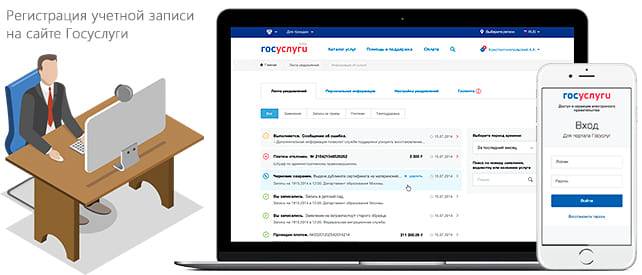
Разработчики портала Госуслуги предусмотрели три способа регистрации личного кабинета. Можно зарегистрировать его прямо на портале, в онлайн-банкингах и при личном визите в МФЦ или отделения ПФР. В статье представлены три инструкции по регистрации и решению самых распространенных проблем.
Регистрация личного кабинета Госуслуги для физических лиц
Самый простой способ регистрации аккаунта заключается в заполнении двух регистрационных анкет на портале Госуслуги. Для этого потребуются компьютер, подключенный к интернету, документы и мобильный телефон. Из обязательных документов – паспорт и СНИЛС, также можно сразу же добавить в систему ИНН.
Зарегистрироваться на Госуслугах получится, пройдя 3 простых этапа. Выполните последовательность действий.
- Создание упрощенной учетной записи – вводится базовая информация, доступ к государственным услугам отсутствует.
- Создание стандартной учетной записи – вводятся и верифицируются документы, открывается доступ к части государственных услуг.
- Подтверждение личности – финальный этап, на котором производится итоговая сверка паспортных данных.
Пошаговая инструкция
Инструкция для первого этапа – создание упрощенной учетной записи. Процесс создания личного кабинета займет 5-10 минут.
- Перейдите на портал Госуслуги по прямой ссылке из статьи. Рекомендуем сразу же добавить сайт в избранное или закладки для мгновенного доступа к услугам государственных ведомств.
- Нажмите Зарегистрироваться и дождитесь появления простейшей анкеты из четырех обязательных к заполнению полей. Впишите имя с фамилией, номер мобильного телефона (проявите особое внимание точности ввода номера) и адрес электронной почты.
- Отправьте данные нажатием кнопки Зарегистрироваться и ожидайте SMS с подтверждающим кодом. Введите код в форму и придумайте надежный пароль – упрощенная учетная запись готова.
Требования к паролю – не менее 8 символов, обязательное использование маленьких и больших латинских букв, цифр и спецсимволов. Предусмотрена автоматическая генерация пароля – нажмите ссылку в форме ввода и скопируйте сгенерированный пароль, полностью отвечающий требованиям безопасности.
Инструкция для второго этапа – заполнение стандартной учетной записи.
- После ввода пароля откроется расширенная форма – впишите в поля паспортные данные, без малейших ошибок, укажите дату и место рождения, пол.
- Укажите номер СНИЛС – страховой номер индивидуального лицевого счета от Пенсионного фонда.
- Отправьте анкету с добавленными документами на верификацию – в зависимости от загруженности сервисов ФМС и ПФР, проверка займет от нескольких минут до нескольких дней.
Процесс создания личного кабинета завершится после проверки документов. Учетная запись получит статус стандартной – с некоторым ограничением по пользованию государственными услугами.
Последние три инструкции для третьего этапа – подтверждение учетной записи. Выберите одну из инструкций и подтвердите учетную запись. С момента активации личный кабинет полностью готов к дальнейшей работе.
- Обратитесь в ближайший центр обслуживания, найдя его адрес в одноименном разделе нижнего меню на сайте Госуслуги, либо перейдите по этой ссылке. Возьмите с собой паспорт. Сообщите специалисту о намерении подтвердить личность – процедура займет не более пары минут.
- Воспользуйтесь онлайн-банкингами Почта Банка, Сбербанка или банка Тинькофф. Найдите услугу подтверждения или регистрации личного кабинета, сверьте паспортные данные и подтвердите аккаунт, не выходя из дома.
- Сформируйте в личном кабинете Госуслуги заявку на получение заказного письма – оно поступит в почтовое отделение по указанному адресу. Заберите письмо, извлеките лист бумаги с кодом, укажите код в личном кабинете.
Создать учетную запись через МФЦ и ПФР
Боитесь не справиться с самостоятельной регистрацией – возложите ее на специалистов МФЦ и отделений Пенсионного фонда. Следуйте пошаговой инструкции:
- Зайдите в раздел Центры обслуживания на портале Госуслуги – ссылка располагается в самом нижнем меню на всех страницах портала.
- Найдите на карте свой населенный пункт, в блоке Оказываемые услуги выберите услугу Регистрация учетной записи.
- Найдите отделения ПФР и офисы МФЦ, где производится регистрация учетных записей. Обратите внимание, что в списке могут присутствовать городские администрации, коммерческие банки, почтовые отделения и другие организации, регистрирующие пользователей на портале Госуслуги.
- Посетите выбранный центр и займите очередь. Лучше всего записаться через интернет (при наличии технической возможности), чтобы избежать простаивания в очередях. С собой нужно захватить паспорт и СНИЛС.
- Сообщите специалисту пожелание зарегистрировать личный кабинет на портале Госуслуги. Предъявите документы, при необходимости, подпишите подготовленное специалистом заявление. Продиктуйте номер мобильного телефона – на него поступит пароль для входа в личный кабинет.
Учетная запись создана – она имеет подтвержденный статус и полностью готова к работе. Пользователь получает полный доступ ко всем государственным услугам.
Как создать личный кабинет через онлайн банки?
В онлайн-банкингах Сбербанка и банка Тинькофф предусмотрен функционал почти мгновенного создания учетных записей на портале Госуслуги. Воспользоваться данными функциями могут клиенты указанных банков, уже пользующиеся банковскими картами. В заключенных договорах уже имеются подтвержденные паспортные данные, что используется при создании личных кабинетов.
Регистрация через Сбербанк Онлайн
Пошаговая инструкция для клиентов Сбербанка.
- Выполните вход в Сбербанк Онлайн и перейдите в раздел Прочее в главном меню.
- Найдите в общем списке услугу Регистрация на Госуслугах, нажмите кнопку регистрации.
- Проверьте паспортные данные, укажите СНИЛС, код подразделения из паспорта и адрес электронной почты (если поля не заполнены).
- Подтвердите регистрацию личного кабинета на портале Госуслуги с помощью кода, полученного в SMS.
- Дождитесь проверки документов и получите в свое распоряжение готовый к работе личный кабинет.
- Пароль для доступа в личный кабинет поступит вместе с кодом подтверждения в SMS.
Регистрация через Тинькофф Онлайн
Пошаговая инструкция для клиентов банка Тинькофф.
- Войдите в онлайн-банкинг Тинькофф, введя логин с паролем и подтвердив вход через SMS.
- Пройдите путь по ссылкам Платежи и переводы – Госуслуги – Регистрация на Госуслугах, проверьте паспортные данные, впишите СНИЛС и номер мобильного телефона.
- Нажмите кнопку Зарегистрировать и дождитесь завершения процесса регистрации личного кабинета.
- Личный кабинет на портале Госуслуги готов, пароль для входа поступит в виде SMS.
Не могу зарегистрироваться – что делать?
Процесс регистрации сопровождается многочисленными ошибками, не отправляются данные, не приходят SMS – вероятно, на стороне портала ведутся какие-то технические работы или произошла авария. Попробуйте зарегистрироваться позднее.
Регистрация через онлайн-банкинги сопровождается ошибкой проверки паспортных данных – вероятно, у вас сменился паспорт, а банковский договор заключен на прошлые паспортные данные. Обратитесь с паспортом в банк для исправления реквизитов паспорта (то же самое при смене фамилии).
Не приходит SMS с подтверждающим кодом – проблема может крыться на стороне сети или телефона. Помогает простая перезагрузка телефона. Иногда помогает только повторная попытка регистрации через пару часов.
Регистрация сопровождается ошибками и пустым экраном – очистите кэш браузера и операционную систему от ошибок и мусорных файлов с помощью специальных приложений. Попробуйте использовать другой браузер или переустановите используемый с предварительным удалением.
Можно ли создать новый аккаунт заново?
Нет доступа в личный кабинет и нужно удалить аккаунт с последующей повторной регистрацией – следуйте инструкции.
- Найдите центр обслуживания, где производится удаление учетных записей. Адреса указаны в разделе Центры обслуживания на портале Госуслуги. Отфильтруйте центры, выбрав оказываемую услугу Удаление учетной записи.
- Посетите выбранный центр с паспортом, попросите удалить существующую учетную запись – она удаляется без возможности восстановления.
- Зарегистрируйте новую учетную запись, воспользовавшись инструкциями из данной статью – они помогут создать личный кабинет с подтвержденным статусом.
Восстановление доступа к аккаунту
Альтернативное решение проблемы, не требующее удаления аккаунта:
- Зайдите в раздел Центры обслуживания на портале Госуслуги и отфильтруйте их по услуге Восстановление доступа.
- Обратитесь в выбранный центр обслуживания с паспортом и попросите восстановить доступ.
- Получите одноразовый пароль для входа в личный кабинет. Авторизуйтесь с ним на портале Госуслуги и задайте новый пароль.
Доступ восстановлен, причем без удаления аккаунта и повторной регистрации на портале.
Как узнать, есть ли личный кабинет на Госуслугах?
Простейший способ проверки заключается в использовании процедуры восстановления пароля.
- Перейдите на сайт Госуслуги, нажмите кнопку входа и сразу же перейдите по ссылке Я не помню пароль.
- Укажите логин – это может быть номер мобильного телефона, адрес электронной почты, паспорт, СНИЛС или ИНН.
- В случае, если пользователь с такими данными существует, пройдите процедуру восстановления до самого конца – впишите код подтверждения и придумайте новый пароль.
Восстановление закончится ошибкой, если указанного пользователя не существует.
Войти в личный кабинет Госуслуги по ссылке: www.gosuslugi.ru
Официальный сайт www.gosuslugi.ru оказывает государственные услуги, воспользоваться которыми может любой зарегистрировавшийся на сайте посетитель. Регистрация на сайте госуслуг обязательна для всех, так как она необходима для идентификации пользователя.
Содержание
Госуслуги — войти в личный кабинет
Все зарегистрированные на портале gosuslugi ru, могут войти на сайт используя номер +7 917 555 33 26″>мобильного телефона или номер СНИЛС, а так же паспортные данные. После ввода данных откроется главная страница Госуслуги РУ с возможностью выбора необходимой услуги.
ГОСУСЛУГИ
Единая система входа в личный кабинет.
ВХОД В КАБИНЕТ
Инструкция:
- Сперва нужно открыть страницу входа в личный кабинет www.gosuslugi.ru
- Введите номер мобильного телефона и пароль от госуслуг.
- Выполните вход в личный кабинет госуслуги нажатием на кнопку «Войти».
После успешного входа в личный кабинет откроется главная страница сайта, здесь и находится пункт управления всеми вашими Госуслугами.
Если кому-то этот способ не удобен, тогда используйте номер СНИЛС в качестве логина для входа. Если забыли пароль от госуслуг, то читайте статью: как восстановить пароль.
Что делать если номер телефона больше не работает? Ещё одной проблемой может быть потеря доступа к номеру мобильного телефона, тогда войти в личный кабинет госуслуги будет затруднительно. Но и на этот случай есть специальная инструкция.
Читайте также: Как зарегистрироваться на Госуслугах и подтвердить учетную запись.
Изменился номер телефона — как войти на госуслуги?
Функция входа в личный кабинет без номера телефона в некоторых случаях очень полезна, например: у вас изменился номер телефона, а доступ к старому номеру утерян. Если вы помните пароль от личного кабинета, то вы можете:
Войти в личный кабинет Госуслуги РУ можно и без номера телефона.
- Войти по номеру СНИЛС, введя его вместо логина на Госуслугах;
- Или введите адрес вашей электронной почты вместо номера (логина);
Когда утерян не только номер телефона, но и забыт пароль, тогда придется делать восстановление доступа. Откройте портал Госуслуги в разделе восстановление доступа. После надписи «Укажите один из документов» укажите паспорт РФ.Далее следуйте инструкции на сайте.
Мнение эксперта[Администратор] ИльяАвтор статьи. Опытный пользователь Госуслуг.Если утерян и пароль и номер телефона, проще всего восстановить доступ к сайту при личном обращении. Для этого придется посетить один из пунктов приема граждан, при этом с собой необходимо иметь паспорт РФ. Сотрудник учреждения выдаст вам новые данные для входа на сайт. Адреса пунктов приема граждан есть на официальном сайте.
Читайте так же: как восстановить забытый пароль от личного кабинета.
Остались вопросы? Обратитесь в службу поддержки по телефону: 8 800 100 70 10
Госуслуги личный кабинет вход по номеру СНИЛС
СНИЛС — это документ, который есть у каждого (зеленая ламинированная карточка), расшифровывается как: страховой номер индивидуального лицевого счета. Номер СНИЛС можно найди на удостоверении в нижней его части.
Чтобы войти в личный кабинет госуслуги по номеру СНИЛС необходимо перейти по ссылке: www.gosuslugi.ru и ввести ваш пароль.
Gosuslugi войти в личный кабинет через номер СНИЛС
Gosuslugi вход в личный кабинет по СНИЛС:
- Вход в личный кабинет осуществляется с официального сайта.
- В форме входа необходимо переключить вкладку на СНИЛС.
- Необходимо заполонить поля: СНИЛС и пароль.
Таким образом с помощью номера СНИЛС мы вошли в личный кабинет госуслуги. На главной странице сайта вы можете выбрать необходимую услугу. Так же здесь находится пункт управления вашим аккаунтом и настройки.
Для полного доступа ко всем госуслугам необходимо иметь подтвержденную учетную запись. Сделать это можно в любом МФЦ, пенсионном фонде или интернет-банке, подробнее читайте в инструкции.
Учетные записи
Отличие учетных записей: упрощенная и подтвержденнаяНа портале есть несколько видов учетных записей. Количество доступных услуг напрямую зависит от вида учетной записи пользователя.
- Упрощенная учетная запись — дается всем посетителям сайта, которые зарегистрировались и успешно прошли активацию аккаунта. Это большинство пользователей. Но такая учетная запись имеет ряд ограничений, доступ имеется не ко всем услугам.
- Подтвержденная учетная запись — дает полный доступ ко всем услугам. Данная учетная запись выдается тем посетителям сайта, которые смогли документально подтвердить свою личность. О том, как сделать подтвержденную учетную запись я списал тут.
Перечень Госуслуг в личном кабинете:
- Онлайн оплата различных счетов: квитанций, штрафов, налогов и пошлин госучреждений.
- Вы можете дистанционно оформить ИП или стать самозанятым.
- Записаться на прием к врачу, а так же записаться в ГИБДД, в школу или детский сад.
- Подать заявление на оформление брака.
- Узнать пенсионные накопления.
- Оформить паспорт, загранпаспорт или водительские права.
- Оформить регистрацию по месту жительства при переезде.
И многое другое. Как правило на госуслугах представлены все государственные учреждения вашего города или области.
Войдя на сайт обратите внимание на ленту уведомлений. Блок уведомлений находится в вашем личном кабинете. В этой вкладке всегда будут отображаться различные уведомления: новые штрафы ГИБДД, новые налоги, судебные задолженности и статус вашего последнего обращения. А так же здесь сохраняются все черновики ваших неоконченных заказов и история оплат квитанций через сайт.
Служба поддержки
Если вам не удается войти в личный кабинет или вам не удается заказать необходимую услугу, вы всегда можете обратиться в службу поддержки.
- Телефон: 8 (800) 100-70-10
- Справочная информация: https://www.gosuslugi.ru/help
- Для звонков из-заграницы: + 7 (499) 550-18-39
- Звонок с мобильного: 115
Видео инструкция по личному кабинету
Для быстрого и удобного доступа к госуслугам используйте мобильное приложение госуслуги. Благодаря приложению пользоваться госуслугами можно из любой точки страны, где есть доступ к интернету. Скачать приложение госуслуги можно из App Stre или Google Play.
Теги к статье: gosuslugi ru вход в личный кабинет, как войти в личный кабинет госуслуги, gosuslugi войти в личный кабинет
Оформить паспортПодтвердить учетную записьЗаписаться на прием к врачуГорячая линия Госуслуг
Время не стоит на месте, и все сферы современной жизни постепенно охватывает процесс компьютеризации. Эти изменения не обошли стороной и взаимоотношения государства и граждан, переведя их на новый уровень. Тенденция перехода сферы услуг в интернет затронула и государственные органы, взаимодействие с которыми стало доступно не только при личном посещении или письменном запросе, но и в онлайн-режиме. Ярким примером развития является сервис Госуслуги – он упрощает работу с множеством государственных организаций, предоставляя функционал взаимодействия с ними в едином интерфейсе. Кроме того, он является полным справочником по работе с органами власти.
Сайт работает со всеми основными официальными органами, и поэтому для работы с ним требуется указывать реальные данные своих документов, создавая личную учётную запись. Как зарегистрироваться на госуслугах по номеру СНИЛС (лицевому счёту, содержащемуся в страховом свидетельстве)?
Сервис Госуслуги предлагает следующий набор основных функций для граждан РФ (чем можете воспользоваться в профиле):
- Получение точных и актуальных данных о государственных организациях;
- Наличие справочной информации о государственных органах, их работе, документах и их форматах;
- Возможность взаимодействия с разными муниципальными организациями в интерфейсе сайта (например, первоначальное страховое оформление регистрации в системе обязательного пенсионного страхования);

В сервисе существуют два формата учётных записей, которые отличаются по своему функционалу:
- Упрощенный аккаунт – с получением доступа к базовому набору услуг. Для оформления потребуется только ввести полные ФИО, номер телефона и указать свою электронную почту;
- Стандартный аккаунт – полный набор для использования. Регистрация требует номер СНИЛС и данные паспорта или другого документа, удостоверяющего личность (например, паспорт другой страны для иностранцев). После того, как указанные данные пройдут проверку в специализированных органах (Федеральной Миграционной Службе и Пенсионном Фонде РФ), аккаунт будет переведён к полному доступу ко всему стандартному функционалу.
Что потребуется для процедуры регистрации по СНИЛС? Следуйте дальнейшей инструкции:
- Перейдите на официальный сайт сервиса (https://www.gosuslugi.ru/) и выберите пункт «Личный кабинет» в верхнем правом углу.
- Выберите пункт регистрации в нижней части открывшейся страницы.
- Укажите свои личные данные (фамилию, имя, номер телефона и адрес электронной почты) и нажмите на кнопку «Зарегистрироваться».
- Введите код подтверждения, который будет отправлен на ваш телефон или электронную почту, в появившемся окне.
- Придумайте и укажите пароль для вашей учётной записи.
- Нажмите на кнопку «Готово».
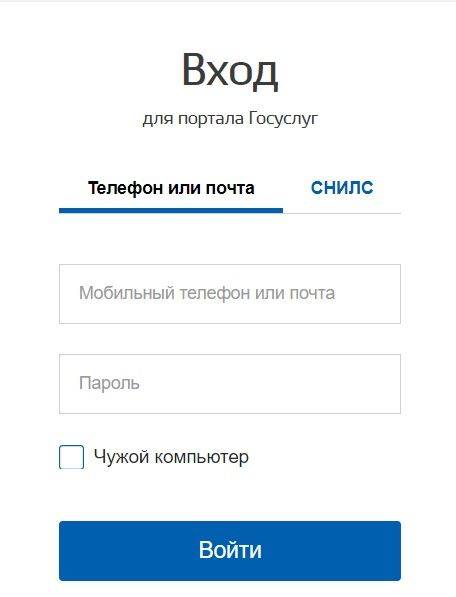
Теперь вы зарегистрированы в системе Госулсуги под упрощенной учётной записью. Теперь вам доступен базовый функционал для работы с сервисом. Но, набор доступных услуг достаточно ограничен, и для полноценной работы понадобится перевести аккаунт на Стандартную учётную запись.
После того, как вы завершите активацию базового аккаунта, система выведет всплывающее окно, в котором предложит ввести ваши личные данные. Главными документами для заполнения будут паспорт гражданина РФ и номер лицевого счёта СНИЛС.
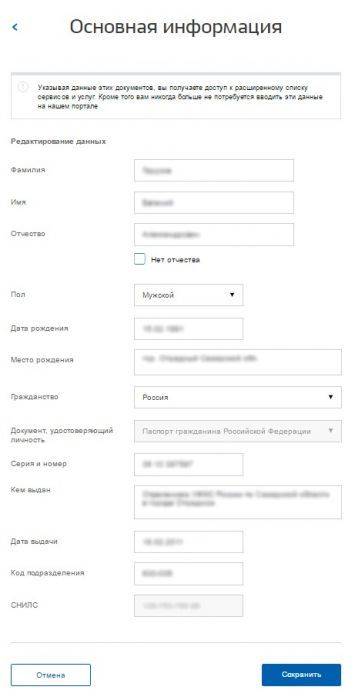
После того, как вы заполните все необходимые поля, нажмите на кнопку «Сохранить». Это автоматически отправит ваши личные данные на проверку, по результатам которой ваша учётная запись получит статус «Стандартной».
После завершения процедуры подтверждения, ваш аккаунт получит полный доступ к услугам сервиса.
Успешной авторизации на сайте Госуслуг!
Видео по теме
Используемые источники:
- https://xn—-8sbdfaprdpg3ad3bazec.xn--p1ai/registration.html
- https://gosuslugi.expert/registraciya.html
- https://gosuslugi.support/registraciya.html
- https://gosuslugi-kabinet.net/vhod/
- https://allwebreg.com/sayty/zaregistrirovatsya-gosuslugah-cherez-snils
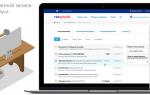 Госуслуги — зарегистрироваться по номеру СНИЛС
Госуслуги — зарегистрироваться по номеру СНИЛС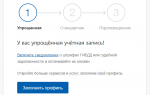 Пошаговая инструкция как зарегистрироваться на Госуслугах
Пошаговая инструкция как зарегистрироваться на Госуслугах Как зарегистрироваться на Госуслугах физическому лицу пошаговая
Как зарегистрироваться на Госуслугах физическому лицу пошаговая






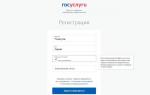 Как зарегистрироваться на «Госуслугах» и упростить себе жизнь
Как зарегистрироваться на «Госуслугах» и упростить себе жизнь Как зарегистрироваться на портале госуслуг Gosuslugi.ru
Как зарегистрироваться на портале госуслуг Gosuslugi.ru Как зарегистрироваться на Госуслугах; пошаговая инструкция
Как зарегистрироваться на Госуслугах; пошаговая инструкция ?? Как зарегистрироваться и проголосовать онлайн по поправкам в Конституцию
?? Как зарегистрироваться и проголосовать онлайн по поправкам в Конституцию